
Obsah:
- Autor John Day [email protected].
- Public 2024-01-30 08:21.
- Naposledy změněno 2025-01-23 14:38.


V tomto tutoriálu se naučíme, jak vyrobit policejní sirénu s blikající modrou a červenou LED.
Podívejte se na ukázkové video.
Krok 1: Co budete potřebovat


- Arduino UNO (nebo jiné Arduino)
- 2x RGB LED (Pokud ji nemáte, použijte obyčejné LED modré a červené)
- Piezo bzučák
- Propojovací vodiče
- Program Visuino: Stáhněte si Visuino
Krok 2: Okruh

- Připojte oba RGB LED kolíky [-] ke kolíku Arduino [GND]
- Připojte první RGB LED kolík [R] k digitálnímu pinu Arduino [5]
- Připojte druhý RGB LED kolík [B] k digitálnímu pinu Arduino [6]
- Připojte pin Piezo Buzzer [S] k digitálnímu pinu Arduino [8]
- Připojte pin Piezo Buzzer [-] k pinu Arduino [GND]
- Připojte pin Piezo Buzzer [+] k pinu Arduino [5V]
Krok 3: Spusťte Visuino a vyberte typ desky Arduino UNO


Chcete -li začít programovat Arduino, budete muset mít nainstalované Arduino IDE zde:
Uvědomte si prosím, že v Arduino IDE 1.6.6 jsou některé kritické chyby. Ujistěte se, že instalujete 1.6.7 nebo vyšší, jinak tento Instructable nebude fungovat! Pokud jste tak neučinili, postupujte podle pokynů v tomto Instructable pro nastavení Arduino IDE pro programování Arduino UNO! Je také třeba nainstalovat Visuino: https://www.visuino.eu. Spusťte Visuino, jak je znázorněno na prvním obrázku Klikněte na tlačítko „Nástroje“na komponentě Arduino (obrázek 1) ve Visuinu Když se zobrazí dialogové okno, vyberte „Arduino UNO“, jak je znázorněno na obrázku 2
Krok 4: Ve Visuinu přidejte komponenty



Přidejte komponentu „Sine Analog Generator“V okně vlastností nastavte Amplitude na 300, Frequency na 0,5 a Offset na 600
- Přidejte komponentu „Play Frequency Tone“
- Přidejte komponentu „Pulse Generator“
- Přidejte komponentu „Pulse Generator“
Krok 5: V komponentách Visuino Connect

- Připojte pin „SineAnalogGenerator1“[ven] ke kolíku „PlayFrequency1“[vstup]
- Připojte pin „PlayFrequency1“[Out] k digitálnímu pinu desky Arduino [8]
- Připojte pin „PulseGenerator1“[Out] k digitálnímu pinu desky Arduino [5]
- Připojte pin „PulseGenerator1“[Out] k pinu „Inverter1“[In]
- Připojte pin „Inverter1“[Out] k digitálnímu pinu desky Arduino [6]
Krok 6: Generujte, kompilujte a nahrajte kód Arduino


Ve Visuinu vygenerujte kód Arduino stisknutím klávesy F9 nebo kliknutím na tlačítko zobrazené na obrázku 1 a otevřete Arduino IDE
V Arduino IDE klikněte na tlačítko Nahrát pro kompilaci a nahrání kódu (obrázek 2)
Krok 7: Hrajte
Pokud napájíte modul Arduino UNO, LED dioda začne blikat a měli byste slyšet sirénu.
Gratulujeme! Dokončili jste svůj projekt s Visuino. Také je připojen projekt Visuino, který jsem vytvořil pro tento Instructable, můžete si jej stáhnout zde a otevřít ve Visuino:
Doporučuje:
Policejní auto Arduino: 6 kroků
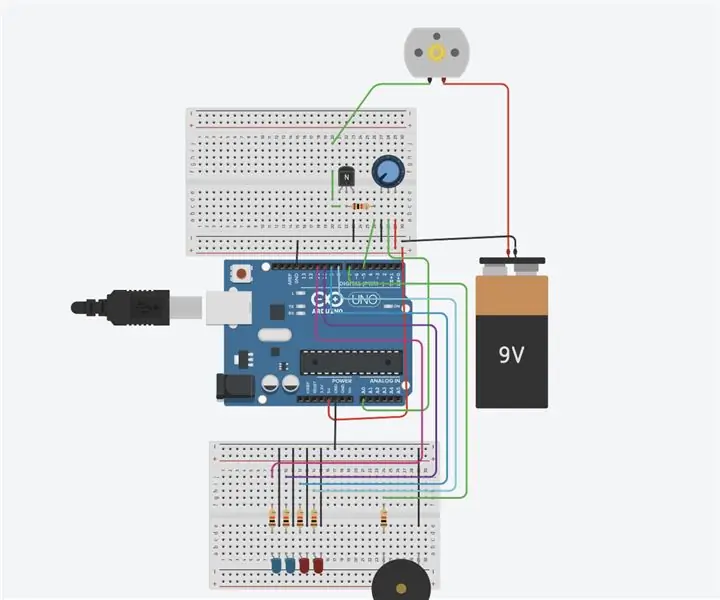
Policejní auto Arduino: Dobrý den, vítejte v tomto návodu, jak si vytvořit vlastní policejní auto! Dostal jsem inspiraci založit svůj CPT po policejním autě poté, co jsem loni před časem postavil vlastní RC auto jako způsob, jak se dostat k dálkovému ovládání. Tentokrát však
Policejní flasher na dvou krocích NE555: 9

Police Flasher na dvou NE555: Na obrázku níže vidíte schematický diagram jednoduchého LED blikače se dvěma oblíbenými integrovanými obvody NE555
Policejní siréna: 3 kroky

Policejní siréna: Když jsem byl dítě, slyšení policejních sirén mi vždy dodávalo akční intenzivní náladu a nutilo mě připojit se k policii, abych pronásledoval porušovatele zákona. Protože pracuji na 555 časovačích, rozhodl jsem se splnit si svůj dětský sen a vytvořit si vlastní intenzitu
Programovatelný policejní LED blikač pomocí STM8 [72 LED]: 9 kroků
![Programovatelný policejní LED blikač pomocí STM8 [72 LED]: 9 kroků Programovatelný policejní LED blikač pomocí STM8 [72 LED]: 9 kroků](https://i.howwhatproduce.com/images/010/image-29247-j.webp)
Programovatelný policejní LED blikač pomocí STM8 [72 LED]: STM8S001J3 je 8bitový mikrokontrolér, který nabízí 8 kB paměti programu Flash a integrovanou skutečnou datovou EEPROM. Je označován jako zařízení s nízkou hustotou v rodině mikrokontrolérů STM8S. Tento MCU nabízený v malém balení SO8N
Jak zajistit policejní policejní zábleskové světlo: 11 kroků

How to Make Police Police Strobe Light: Hii friend, Today I make to make Police Strobe Light Circule using LM555 IC. Pojďme začít
